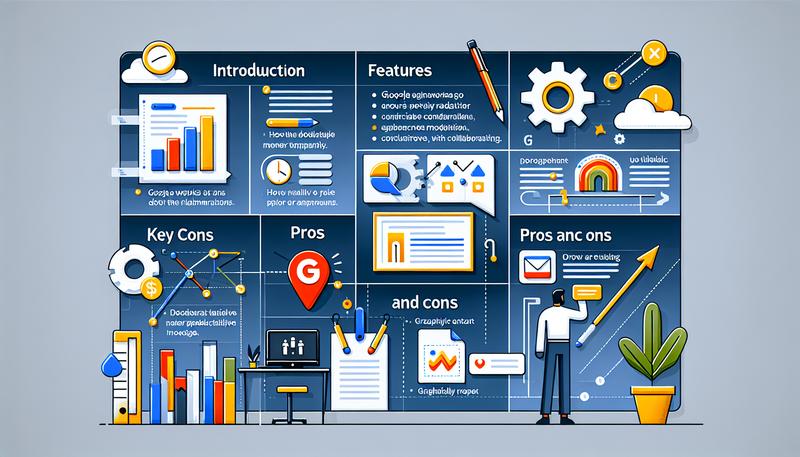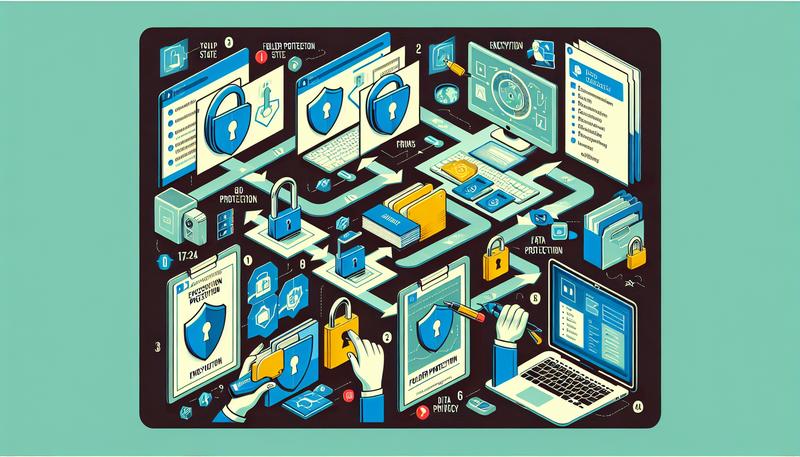在數位化的生活和工作中,滑鼠操作成為我們日常使用電腦時不可或缺的一部分。然而,當需要長時間執行高頻率的滑鼠點擊操作時,手指的負擔和效率的挑戰就會逐漸顯現。為解決這一問題,滑鼠自動點擊程式應運而生,不僅能模擬滑鼠點擊動作,還能根據需求進行個性化設定。本文將介紹多款免費且支援繁體中文的滑鼠連點工具,並提供使用教學和設定指南,助您提升操作效率,減輕重複性工作的負擔。
如何讓滑鼠自動左鍵點擊?好用的免費滑鼠連點程式下載
如果您需要一款能自動執行滑鼠游標操作或快速按一下滑鼠的工具,以下是幾款免費且支援繁體中文的滑鼠自動點擊程式,適用於 Windows 和 Mac 系統。這些工具可幫助使用者解決滑鼠按鈕頻繁使用的問題,無論是在遊戲、辦公或其他電腦使用情境中,都能有效提升效率。
1. OP Auto Clicker
OP Auto Clicker 是一款免費的滑鼠自動點擊軟體,支援 Windows 和 Mac 系統。它提供自訂點擊間隔、點擊次數,以及選擇左鍵或滑鼠右鍵的單擊、雙擊等功能。此外,還可設定開始和停止的快捷鍵,操作簡單直觀。使用者可以依據需求設定滑鼠游標的移動座標,讓工具更具靈活性。如果對使用教學有興趣,google上面有許多教學文章或 YouTube 教程,能幫助解決可能遇到的錯誤或疑問。
2. Free Mouse Clicker
Free Mouse Clicker 是一款輕量級的滑鼠連點程式,允許使用者自訂點擊頻率,從每小時、每分鐘到每毫秒皆可設定。它支援設定滑鼠左鍵或右鍵的單擊或雙擊,並可透過快捷鍵控制點擊的start和結束,適合需要快速連點的狀況。此程式的使用者主要是人,尤其適合用於減少手指疲勞,增加特定地方的操作效率。
3. Free Auto Clicker
Free Auto Clicker 是一款免費的滑鼠自動點擊軟體,支援設定多個不同的滑鼠點擊位置、自訂點擊次數、點擊速度,以及選擇左鍵或右鍵的點擊。雖然目前沒有繁體中文介面,但操作簡單,適合需要在多個位置自動點擊的使用者。
4. Free Mouse Auto Clicker
Free Mouse Auto Clicker 是一款免費的滑鼠連點程式,允許使用者設定點擊間隔、選擇滑鼠左鍵或右鍵的單擊或雙擊,並可設定啟動和停止的快捷鍵。該軟體支援繁體中文語言介面,操作簡單易用,適合需要減輕手指負擔的人群。程式的詳細功能可參考官網下方提供的資訊,方便使用者選擇符合自己需求的用途。
這些滑鼠自動點擊程式在2024年仍然廣受歡迎,能幫助您在需要頻繁點擊的情境下提高效率,減少手動操作的負擔。部分公司也可能利用這類工具來處理高頻重複任務,請根據您的需求選擇適合的程式,並遵守相關使用規範。
滑鼠連點程式有免安裝的嗎?
是的,有多款免安裝的滑鼠連點程式,支援繁體中文介面,適合需要自動點擊滑鼠的使用者。以下是幾款常見的工具:
1. VibraClick(小蜜蜂滑鼠連點程式)
VibraClick 是一款免費的滑鼠連點程式,支援繁體中文介面。該程式可自動模擬滑鼠點擊,預設每 0.5 秒(500 毫秒)點擊一次。使用者可透過勾選「啟動滑鼠連點功能」來啟用,並使用預設的 F9 鍵啟動連點,F10 鍵停止。此工具特別適合需要頻繁點擊的情境,如遊戲或其他重複性操作。
2. WindClick
WindClick 是一款綠色免安裝的滑鼠連點程式,支援繁體中文。它提供模擬滑鼠左右鍵點擊的功能,並允許使用者自訂延遲時間和有效的視窗句柄。此外,使用者還可自定義熱鍵來控制連點的開關,操作簡單,適合各種需要自動點擊的場合。
3. 按鍵精靈
按鍵精靈是一款功能強大的自動化工具,除了滑鼠連點外,還能錄製並重複執行鍵盤和滑鼠的操作。該程式支援繁體中文,提供免安裝版本,使用者可透過錄製螢幕動作或插入指令來製作腳本,實現自動化操作。對於不熟悉指令的使用者,官方也提供了豐富的教學資源。
4. EZMK
EZMK 是一款免費的滑鼠連點程式,支援 Alt、Shift、Ctrl 組合鍵與滑鼠左/右鍵的連點。使用者只需將滑鼠指標移至目標位置,按下設定的熱鍵即可開始自動點擊,再次按下熱鍵即可停止。該程式操作簡單,適合需要自動點擊的使用者。
這些工具均為免費且免安裝,支援繁體中文介面,使用者可根據自身需求選擇適合的滑鼠連點程式。
滑鼠連點腳本設定
要設定滑鼠連點腳本,您可以使用專門的軟體或滑鼠內建的巨集功能。以下是詳細的設定方法:
一、使用專門的滑鼠連點程式
- AutoClicker:這是一款免費且免安裝的滑鼠連點程式,操作簡單,適合初學者。
- 下載與安裝:前往 AutoClicker 官方網站 下載最新版本,下載完成後直接執行即可,無需安裝。
- 設定步驟:
- 開啟程式後,設定點擊間隔時間(例如,每秒點擊一次)。
- 選擇點擊按鍵(左鍵或右鍵)以及點擊模式(單擊或雙擊)。
- 設定熱鍵以啟動或停止連點功能。
- 將滑鼠移至需要連點的位置,按下設定的熱鍵即可開始連點。
- 教學影片:
- Free Mouse Clicker:這是一款輕量級的滑鼠連點程式,支援自訂點擊間隔和熱鍵設定。
- 下載與安裝:下載 Free Mouse Clicker,下載完成後直接執行即可,無需安裝。
- 設定步驟:
- 開啟程式後,設定點擊間隔時間(例如,每秒點擊一次)。
- 選擇點擊按鍵(左鍵或右鍵)以及點擊模式(單擊或雙擊)。
- 設定熱鍵以啟動或停止連點功能。
- 將滑鼠移至需要連點的位置,按下設定的熱鍵即可開始連點。
- 詳細教學:
二、使用滑鼠內建的巨集功能
如果您使用的是具備巨集功能的滑鼠(例如羅技 G 系列或 Foxxray 狐鐳電競滑鼠),可以透過滑鼠驅動程式設定連點功能。
- 羅技 G 系列滑鼠:
- 下載驅動程式:前往 羅技官方網站 下載適用於您滑鼠型號的驅動程式。
- 設定步驟:
- 安裝並開啟驅動程式,選擇您的滑鼠型號。
- 進入巨集設定,新增一個新的巨集。
- 設定巨集內容為連續點擊,並設定重複次數或持續時間。
- 將設定好的巨集指派給滑鼠上的某個按鍵。
- 教學影片:
- Foxxray 狐鐳電競滑鼠:
- 下載驅動程式:前往 Foxxray 官方網站 下載適用於您滑鼠型號的驅動程式。
- 設定步驟:
- 安裝並開啟驅動程式,選擇您的滑鼠型號。
- 進入巨集設定,新增一個新的巨集。
- 設定巨集內容為連續點擊,並設定重複次數或持續時間。
- 將設定好的巨集指派給滑鼠上的某個按鍵。
- 教學影片:
注意事項:
- 使用連點功能時,請遵守相關應用程式或遊戲的使用規範,避免違反使用條款。
- 部分應用程式或遊戲可能會偵測並禁止使用連點功能,請謹慎使用。
- 設定連點間隔時,建議避免設定過短的時間,以免對系統造成過多負擔。
總結
滑鼠自動點擊程式提供了高效且靈活的解決方案,能夠應對各種需要高頻滑鼠操作的場景,如遊戲、辦公自動化或其他重複性操作。本文介紹的工具,如 OP Auto Clicker、Free Mouse Clicker 等,不僅免費、支援繁體中文,還具備多樣化的功能,滿足不同使用者的需求。無論是選擇免安裝的程式,還是透過滑鼠內建巨集功能進行設定,這些工具都能幫助您在提升效率的同時,減少手指疲勞。但需注意,使用時應遵守應用程式或遊戲的使用規範,確保合法合規。選擇適合您的滑鼠自動點擊工具,讓操作更輕鬆高效!
資料來源
- VibraClick (小蜜蜂滑鼠連點程式) 1.06.7 免安裝中文版 (1.07 英文版) – 免費滑鼠連點程式 – 阿榮福利味 – 免費軟體下載
- 6款免費滑鼠自動點擊程式推薦-自動連點、雙擊、多點移動、捲動(Win+Mac)